Viss par skaņas iestatīšanu datorā

- 4637
- 1002
- Roderick Satterfield DDS
Mēs visi ļoti bieži izmantojam savus datorus izklaidei. Noskatieties filmu, sēriju vai spēlējiet spēli klēpjdatorā - parastā lieta nedēļas nogalē vai pēc darba. Bet tam visam ir nepieciešama skaņa. Ja jūs nezināt, kā datorā iestatīt skaņu, tad šis raksts ir paredzēts jums.

Jebkuru lietojumprogrammu vai spēli vienmēr pavada skaņas efekti
Pirmais, ar kuru jāsāk, ir pārliecināties, ka skaņa ir ieslēgta vai ir pietiekams skaļuma līmenis, lai to dzirdētu. Labajā pusē, ekrāna apakšējā stūrī, uzdevumjoslā varat atrast piktogrammu, kas attēlo skaļruni. Nospiežot to ar peles kreiso pogu, jūs redzēsit skalu, uz kura tiek parādīts skaņas līmenis. Pārvietojot to virs vai zemāk (jaunās sistēmās pa kreisi un pa labi), jūs varat padarīt skaļāku vai klusāku.
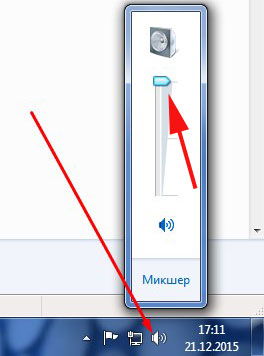
Ja izmantojat papildu skaņas aprīkojumu - skaļruņus, pārbaudiet to fiziskā savienojuma pareizību ar datoru. Var būt, ka viss ir pareizi savienots ar atbilstošo savienotāju, tomēr ierīce neatkārto skaņu. Problēma var būt tāda, ka šī ierīce nav atlasīta skaņas iestatījumos. Lai labotu šo kaitinošo pārpratumu, tajā pašā piktogrammā ar skaļruni noklikšķiniet uz peles labās pogas un parādītajā izvēlnē atlasiet “Play ierīces”. Ja šajā sarakstā tiek parādītas vairākas ierīces, mēģiniet iecelt citu reproducēšanu. Izvēloties pareizo sarakstā, noklikšķiniet uz "Properties". Logā, kas cilnē "Vispārīgi" atvēra šo ierīci (ieslēgts.) "Rindkopā" ierīces lietojumprogramma ". Pārvietojoties uz nākamo cilni "līmeņi" var pielāgot kolonnu skaļuma līmeni. Lai pārbaudītu skaņu, dodieties uz cilni "Papildu". Tur jūs atradīsit pogu "Pārbaudīt", noklikšķinot uz tā, kurā var dzirdēt skaņu no izvēlētās ierīces. Noteikti pārbaudiet skaņas līmeni pašās kolonnās, kad viss ir iestatījis sistēmā, var izrādīties, ka vismaz skaņas aprīkojuma skaļuma vadība ir uzstādīta.

Nākamā nianse, konfigurējot skaņu datorā, protams, ir autovadītāji, ļoti bieži problēma ir tajos. Bez pareizi instalētiem draiveriem datora aparatūra nedarbosies pareizi. Lai noskaidrotu, vai tā ir visa lieta - atveriet “vadības paneli”, pēc tam “aprīkojums un skaņa” un noklikšķiniet uz “Device Manager”. Pēc tam logs ar gandrīz visu datora aparatūru tiks atvērts jūsu priekšā. Šajā sarakstā jums jāatrod "skaņu, spēļu un video ierīces".

Ja ir šāds punkts, un blakus tam ir izsaukuma zīme - tas nozīmē, ka vadītāja nav vai tā darbojas nepareizi. Viss, kas jums jādara, ir instalēt atbilstošo draiveri. Jūs to varat lejupielādēt klēpjdatora ražotāja vietnē. Ja izmantojat stacionāru datoru, jums būs jāmeklē skaņas kartes modelis. Jūs varat atvieglot īpašas programmatūras uzdevumu, kas pats atrod visus nepieciešamos autovadītājus, viens no šiem komunālajiem pakalpojumiem ir Everest. Pārinstalēšana var arī novērst problēmu, ja iepriekš instalējāt autovadītājus. Varbūt, lai vienkāršs atjauninājums labotu visas nepatikšanas.

Ja šī vienuma nav pilnībā, tas var nozīmēt, ka jums vai nu ir dators bez skaņas kartes (kas, protams, ir maz ticams), vai arī personālajā datorā neredz skaņas karti, vai arī tā ir kļūdaina. Šeit jums jāpārbauda kartes veiktspēja, un, ja tā nedarbojas, nomainiet to ar citu. Ir vēl viena iespēja - mēģiniet ieslēgt ierīci, izmantojot BIOS. Sīkāk sīkāk par šo metodi zemāk.
Vēl viena iespēja ir tad, kad visas sistēmas skaņas darbojas tā, kā vajadzētu, bet, skatoties video, skaņas kaut kādu iemeslu dēļ nav. Šeit ir visa lieta kodekos. Audio un video atskaņotāju instalēšana, piemēram, VLC Media Player, KMP, lejupielādējiet K-Lite Codec Pack var atrisināt šo problēmu. Pēc instalēšanas videoklipā vajadzētu parādīties skaņai, vienkārši neaizmirstiet norādīt pareizo lietojumprogrammu video faila rekvizītos, kas to atskaņos.

Tagad pārietu uz iepriekšminēto iestatījumu BIOS. Kopumā jāatzīmē, ka tas ir ārkārtīgi reti, jo skaņas karte ir ieslēgta pēc noklusējuma. Tomēr ir viss. Lai dotos uz BIOS, datora iekļaušanas laikā ir jānospiež noteikta atslēga vai to kombinācija. Parasti tas ir F2 vai izdzēst, tomēr ir arī citas iespējas. Tas viss ir atkarīgs no klēpjdatoru ražotāja zīmola. Jūs varat atrast šo informāciju internetā. Tagad, kad jūs devāties uz BIOS, jums jāatrod prece "integrētas perifērijas ierīces" vai kaut kas līdzīgs tam, jo atkarībā no versijas nosaukums var atšķirties. Atvērtā sarakstā atlasiet vēlamo audio ierīci un pārbaudiet, vai tā ir ieslēgta. Tuvumā jūs varat mainīt "invalīdu" (izslēgts) uz "iespējotu" (ieskaitot) vai "Auto" (automātiski). Labāk instalēt "iespējotu".

Jūs varat veikt skaņas noregulēšanu datorā ne tikai izmantojot iebūvētus līdzekļus. Instalējot draiverus, bieži tiek instalēta īpaša programmatūra skaņas parametru pārvaldībai. Šāda programma ir Realtek HD. Jūs to varat atrast uzdevumjoslā vai vienkārši ievadīt vārdu meklē. Šīs utilītas logā jūs redzēsit visu informāciju par savienotajām audio ierīcēm un to parametriem, kurus var mainīt.

Nākamais iespējamais iemesls skaņas trūkumam ir vīrusi. Mūsdienu pasaulē ir tik milzīgs skaits daudzveidīgākās vīrusu programmatūras, kuru jūs vienkārši nevarat, bet apsveriet šo iespēju, ja kaut kas nedarbojas datorā, kā tam vajadzētu. Noteikti instalējiet augstas kvalitātes un pats galvenais -licencētu pretvīrusu programmatūru un uzraugiet tās atjauninājumus. Tirgū ir pietiekams skaits spēcīgu bezmaksas pretvīrusu, tāpēc, ja nevēlaties tam tērēt naudu, nav nepieciešams uzstādīt pirātu.
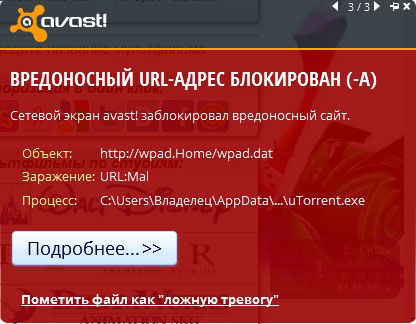
Ja neviens no šiem padomiem nepalīdzēja, iespējams, ka datora skaņas karte ir kļūdaina, un tas būtu jānomaina vai jānosūta klēpjdators "tīrīšanai", kur tas ir labi izpūstas no putekļiem, tas var arī palīdzēt atrisināt nepareizu funkciju.
Kā jūs varat pārbaudīt, ir daudz nianšu, lai skaņu noregulētu personālajā datorā, kā arī problēmas, kas rodas ar to. Katra no tiem risinājums neatspoguļo neko sarežģītu un neprasa daudz laika, vienīgais, kas ir svarīgi atrast tieši pareizo ceļu. Rakstiet komentāros savu viedokli par to, vai raksts jums palīdzēja un par jūsu pieredzi šādās situācijās.

